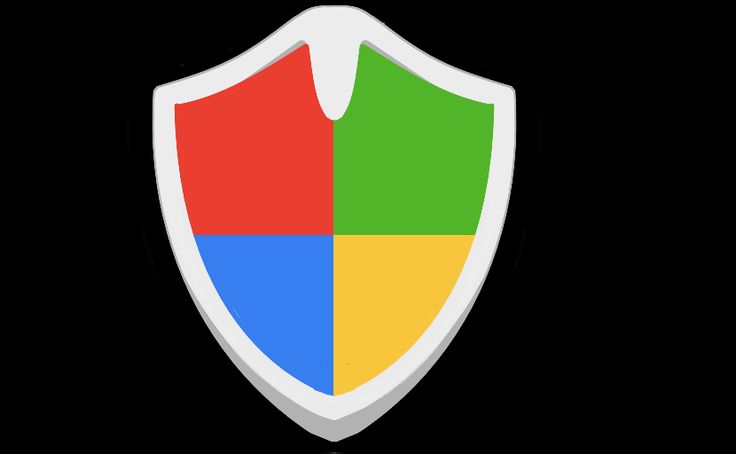
Quizás no lo sepas, pero Windows incluye un firewall muy potente. Ahora, su configuración puede ser un verdadero laberinto.
Por ende, si te sientes perdido entre reglas y permisos, la solución está en Windows Firewall Control (WFC), una pequeña aplicación gratuita que simplifica y mejora el cortafuegos nativo de tu PC.
¿Qué es Windows Firewall Control y cómo funciona?
WFC no reemplaza el firewall de Windows, sino que actúa como una interfaz intuitiva para controlarlo. ¿Cuál es su objetivo? Darte el poder de decidir qué aplicaciones pueden acceder a internet y cuáles deben ser bloqueadas.
Ten presente que funcionamiento se basa en cuatro perfiles de seguridad que puedes cambiar según tus necesidades:
- High Filtering: Es el más restrictivo, ya que bloquea todas las conexiones. Es ideal si te conectas a una red pública o si detectas una amenaza.
- Medium Filtering: Quizás sea el más recomendado, porque bloquea todas las conexiones salientes, salvo las que tú autorices.
- Low Filtering: Permite todas las conexiones salientes, excepto las que tú decidas bloquear.
- No Filtering: Desactiva el firewall, útil si ya usas otro.
Características clave y por qué es tan útil
Debes saber que WFC se integra discretamente en la bandeja del sistema, dándote acceso con un solo clic a la configuración de tus conexiones. Al parecer, su principal valor radica en la protección en tiempo real.
Asimismo, WFC te avisa en el momento exacto en que una aplicación intenta conectarse a internet sin tu permiso, permitiéndote tomar una decisión al instante: bloquearla o permitir la conexión. Esto es una barrera crucial contra el malware y las aplicaciones espía.
Además de ello, te ofrece:
- Un registro de actividad para ver qué aplicaciones han sido bloqueadas o han solicitado acceso.
- Protección por contraseña para que solo tú puedas cambiar los ajustes.
- Compatibilidad con Windows 11, 10, 8.1, 8 y 7.
En resumen, con Windows Firewall Control, tú tienes el control total sobre las conexiones de tu PC. Por lo tanto, sabrás qué aplicación, cuándo y cómo quiere acceder a la red, añadiendo una capa más de seguridad y tranquilidad a tu día a día digital.
Otros artículos interesantes:
- Aumenta seguridad de tu PC en un minuto con Windows
- Microsoft Copilot se renueva y se vuelve más práctica y útil
- Atajos de teclado de Windows 11 que te facilitarán la vida
(S.M.C)
 936940757
936940757